Se você está se perguntando o que é um Logitech Unificador Software Mac, Então isto é para você.
Um software Logitech Unifying é um programa que permite conectar outros dispositivos ao seu Mac utilizando um determinado receptor Unifying. Com isso, você poderá usar o avanço e o assistente do software do seu Mac e procurar o status dos dispositivos que possui, o nível da bateria e a versão do firmware.
Além do mais, vamos compartilhar com você como desinstale qualquer aplicativo do Mac incluindo software de unificação.
Conteúdo: Parte 1. O que é Logitech Unifying Receiver para Mac?Parte 2. Como conectar um determinado dispositivo ao receptor, verificando o logotipo de unificação?Parte 3. Desinstalando o Logitech Unifying Software no Mac manualmenteParte 4. Desinstalando o Logitech Unifying Software no Mac - maneira mais fácil e rápidaParte 5. Em Conclusão
As pessoas também lêem:Como limpar o disco de trabalho no Photoshop no MacGuia completo sobre como remover arquivos desnecessários
Parte 1. O que é Logitech Unifying Receiver para Mac?
A Receptor Unificador Logitech é apenas um pequeno receptor USB sem fio. Este dispositivo permite que você use até seis interfaces humanas Logitech, como mouses, teclados, trackballs e trackpads para o seu Mac. Este dispositivo permitirá a montagem com qualquer produto Logitech. Se acontecer de você ter um receptor extra ou se você tiver apenas um receptor e quiser conectar vários dispositivos em um, isso significa que isso obrigará o seu software de unificação da Logitech no Mac.
Você também deve ter em mente que quando você conecta vários dispositivos a um único receptor, todos eles serão conectados de uma forma, através do uso de seu Bluetooth. No entanto, há casos em que os protocolos não correspondem. Além disso, um receptor Logitech compatível com seu protocolo pode ser conhecido por meio do logotipo laranja.
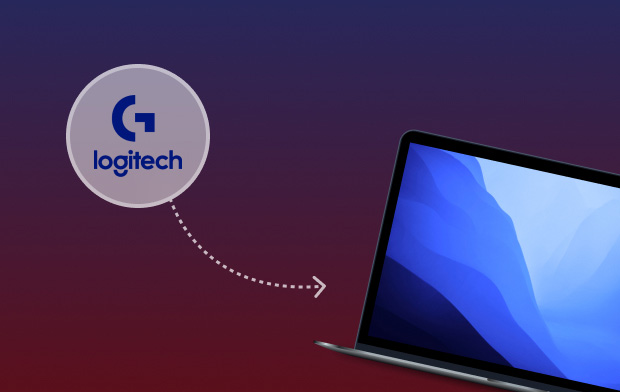
Parte 2. Como conectar um determinado dispositivo ao receptor, verificando o logotipo de unificação?
Você pode conectar até 6 dispositivos a um receptor Unifying. Tudo o que você precisa fazer é verificar o logotipo unificador.
- Inicie o software Logitech Options em seu computador.
- Verifique a parte inferior direita da tela de boas-vindas.
- Escolha o Adicionar dispositivo unificador opção.
- Siga as instruções que você vê na tela.
Se você ainda não tem o software de opções da Logitech, baixe e instale-o em seu dispositivo. Assim que tiver este software, basta seguir as etapas abaixo para conecte seu dispositivo.
- Inicie o software Logitech Options no computador. Iniciar> Programas. Em seguida, escolha Logitech e Opções Logitech.
- Verifique a parte inferior direita do Bem-vindo tela. A partir daí, clique no botão Adicionar dispositivos.
- Escolha o Adicionar dispositivo unificador opção.
- Siga o instruções que você vê na sua tela.
Parte 3. Desinstalando o Logitech Unifying Software no Mac manualmente
Quando se trata de desinstalar o Logitech Unifying Software em seu Mac, pode ser um pouco complicado para os novatos. Na verdade, existem algumas opções que podem ajudá-lo com isso.
Como todos sabemos, os aplicativos que temos em nossos dispositivos Mac são conhecidos por serem independentes. É por isso que quando você arrasta e solta um determinado aplicativo na lixeira, ele realmente funciona. Assim, com isso, você pode utilizar este método para remover o software do seu Mac.
Portanto, aqui está um guia rápido que você pode seguir para desinstalar o software de unificação da Logitech em seu Mac.
- Fechar o Logitech Unifying Software no Mac, se ainda estiver em execução no seu dispositivo.
- Apresentação livro em destaque e escolha Aplicativos na barra lateral.
- Procure o Logitech Unifying Software e arraste-o para a lixeira. Ou você também pode clicar com o botão direito do mouse no ícone do aplicativo e escolher a opção “Mover para o Lixo"Opção.
- Digite sua senha de administrador, se necessário.
- Esvazie sua Lixeira clicando com o botão direito do mouse no ícone da Lixeira em seu Dock e escolhendo “Esvaziar Lixo".
No entanto, desinstalar qualquer aplicativo do seu Mac dessa forma pode deixar alguns arquivos restantes que ainda estão no seu Mac e ainda consomem espaço. E com isso, é obrigatório que você remova todos os arquivos residuais que o software Logitech Unifying deixa. Então, para você remova todos os arquivos restantes, aqui estão as etapas que você pode seguir.
- Abra o Finder e clique em “Go” e depois “Ir para a Pasta”Na barra de menus.
- Entrar
/Librarye pressione o botão Entrar chave.
Digite o software de unificação Logitech na caixa de pesquisa na tela. Em seguida, clique em Biblioteca localizada ao lado da caixa Pesquisar. - Procure os arquivos que correspondem à palavra-chave inserida na caixa de pesquisa. Em seguida, clique com o botão direito sobre eles e escolha a opção “Mover para o lixo”.
- Faça o mesmo processo quando for ao
~/Librarypasta do diretório. - E para o outros arquivos indesejados que o Logitech Unifying Software deixou para trás, você pode procurá-los nos diretórios a seguir.
/Library~/Library/Library/Application/Support~/Library/Preferences/Library/Caches/~/Library/Caches/Librayr/LaunchAgents~/Library/LaunchAgents/Library/LaunchDaeomons~/Library/LaunchDaeomons/Library/PreferencesPanes~/Library/PreferencesPanes
/Library/StartupItems~/Library/StartupItems
E quando terminar de remover todos os arquivos residuais do Logitech Unifying Software no Mac, certifique-se de esvaziar o lixo. Fazer isso excluirá permanentemente todos os arquivos residuais do seu Mac, o que significa que você também poderá liberar algum espaço.

Parte 4. Desinstalando o Logitech Unifying Software no Mac - maneira mais fácil e rápida
Além da situação em que você pode desinstalar manualmente o Logitech Unifying Software do seu Mac, há também outra maneira mais fácil e rápida de fazer essa tarefa. E isso é usando uma poderosa ferramenta de desinstalação do Mac isso permitirá que você desinstale qualquer aplicativo que tenha em seu Mac, incluindo o Logitech Unifying Software e, ao mesmo tempo, remova todos os arquivos residuais com apenas um clique de um botão.
E a ferramenta poderosa que recomendamos altamente é o iMyMac PowerMyMac. Esta ferramenta é considerada uma ferramenta Mac multifuncional para você otimizar seu dispositivo Mac. Ele pode limpar todos os arquivos indesejados em seu Mac. Veja como você pode fazer a desinstalação depois de fazer o download e instalar o software em seu dispositivo Mac.
Etapa 1. Escolha o Módulo Desinstalador
Coloque o programa em execução e você verá o status do sistema do seu Mac.
Na página principal do programa, basta clicar no Desinstalador de aplicativos.

Etapa 2. Faça um processo de digitalização
O PowerMyMac então exigirá que você escaneie o seu Mac. Basta clicar no SCAN botão.
Etapa 3. Verifique o resultado escaneado
Assim que o processo de digitalização estiver em andamento, espere pacientemente até que seja concluído. Então você pode ver todo o resultado do processo de digitalização.
Etapa 4. Procure o software Logitech Unifying
Agora role para baixo para procurar o Logitech Unifying Software.
Uma maneira alternativa é usar a barra de pesquisa na parte superior da tela da janela, digitar Logitech Unifying Software e pressionar a tecla Enter.

Etapa 5. Clique nos arquivos para remover
Clique em Logitech Unifying Software no Mac. Em seguida, todos os arquivos ou pastas que estão sob o Logitech Unifying Software também serão exibidos na tela, que fica na parte direita da página.
Escolha os arquivos ou pasta que deseja remover do Mac. Você pode clicar neles um por um ou também usar o botão “Selecionar tudo” localizado na parte superior da página. Outra coisa é que você pode utilizar a opção “Classificar por” para poder encontrar todos os arquivos que deseja remover.
Etapa 6. Desinstale o software Logitech Unifying
Em seguida, clique no botão LIMPAR. O Logitech Unifying Software será desinstalado do seu Mac e, ao mesmo tempo, todos os arquivos que acompanham o aplicativo também serão removidos.

Parte 5. Em Conclusão
Agora você pode ver que o Logitech Unifying Software no Mac na verdade, é útil, especialmente se você quiser usar uma conexão sem fio. Você só precisa ter dispositivos compatíveis com o software e, a partir deles, ter uma experiência melhor no uso do seu dispositivo Mac.
Mas caso você não queira mais isso no seu Mac, você pode desinstalá-lo facilmente usando o PowerMyMac.



